当前位置:首页 > 帮助中心 > 如何直接在电脑上重装系统,hp电脑怎么重装系统
如何直接在电脑上重装系统,hp电脑怎么重装系统
小编发现,现在还有那么多人都不会在家自己免费装系统,还在请人上门装,费钱费时间。其实,现在自己就可以通过usb启动盘来安装系统,还是微软原版系统镜像,安全可靠,不用担心存在隐患。所以,为了避免大家也出现这种需要重装系统,却不会操作的情况,建议都认真看看这篇教程。那下面小编就以hp电脑为例,讲解如何直接在电脑上重装系统吧。
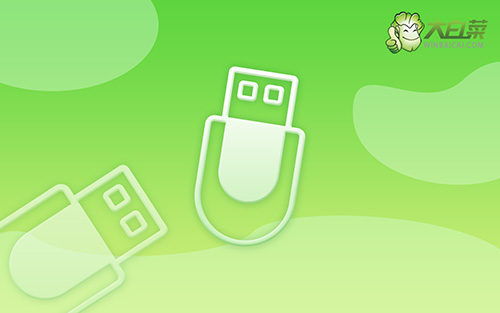
hp电脑怎么重装系统
一、制作u盘启动盘
1、下载大白菜U盘启动盘制作工具,用于制作U盘启动盘。
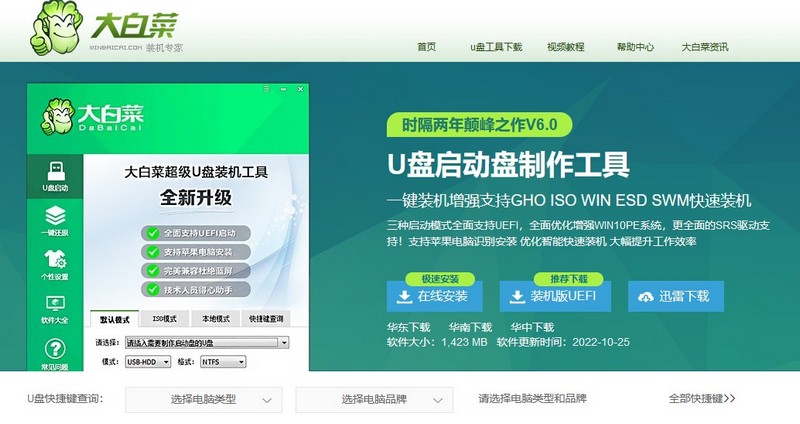
2、下载Windows镜像系统,保存在电脑中除系统盘外的其他分区中,也可等u盘启动盘制作完毕后,拷贝到U盘中。
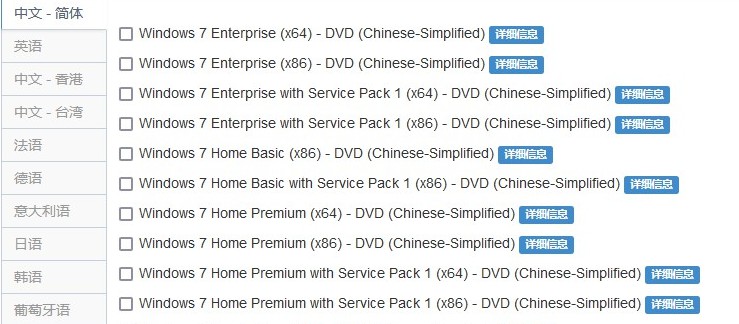
3、如图所示,打开大白菜U盘启动盘制作工具,点击一键制作成U盘启动盘即可。
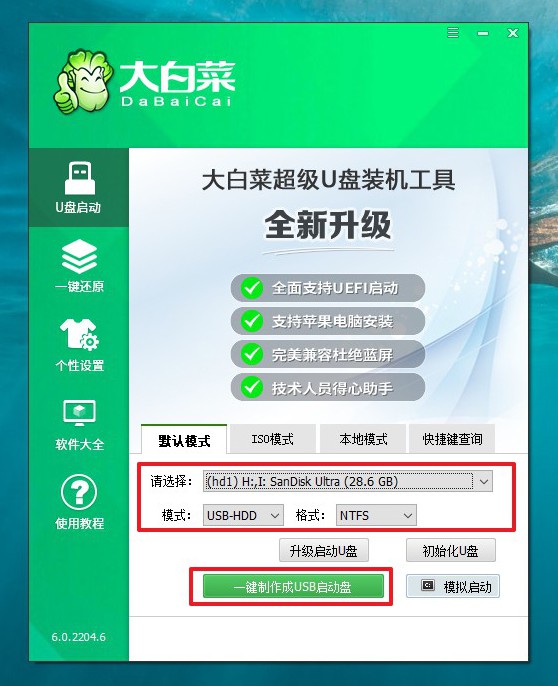
二、设置u盘启动hp电脑
1、U盘启动盘插入电脑,重启按U盘启动快捷键,进入优先启动项设置界面,选中U盘启动,最后回车进入下一步。

2、出现大白菜主菜单时,选择【1】按回车进入winpe桌面,打开大白菜一键装机工具备用。

三、u盘启动盘装hp电脑系统
1、如图所示,在大白菜一键装机工具界面,进行win7系统安装,点击“执行”继续操作。

2、出现“一键还原”窗口,建议默认勾选,点击“是”进入下一步。

3、电脑进行第一次重启,拔掉U盘,后面无需操作,直至电脑出现win7界面,重装成功。
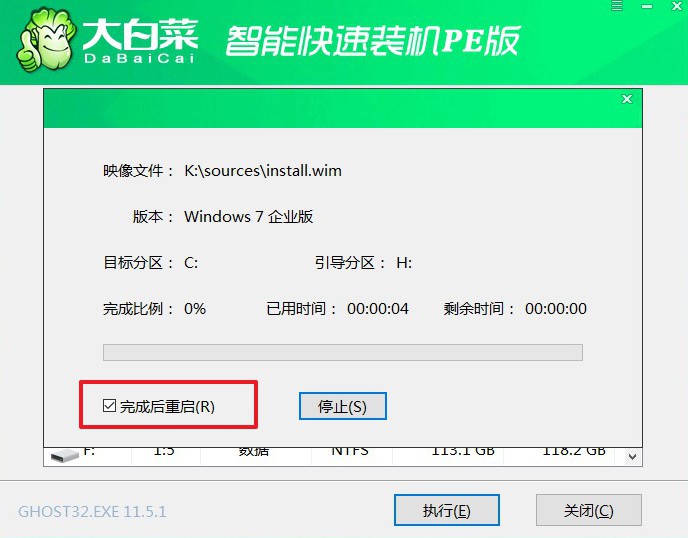
4、注意,大白菜u启动盘重装系统期间,要保持电源通畅,不要断电。

就这样,我们完成了如何直接在电脑上重装系统的操作步骤了。另外,给大家一个温馨提示,记得在安装系统之前要把c盘的文件重要的备份一下。如果操作的过程中遇到问题,比如说卡在设置u盘启动,又比如系统重装之后无法正常启动等等,都可以找官网技术客服寻求帮助。

